
Als je met een andere versie of materialen werkt kan het zijn dat je dingen moet aanpassen.
Ik gebruik in deze les 2 tubes van Mentali, maar kan niet met haar in contakt komen, mocht iemand weten hoe dat wel lukt. Kan die dat in mijn Shoutbox plaatsen?
index.php
Dan kan ik contakt met haar opnemen of andere tubes in mijn lessen plaatsen.
De materialen kan je hier downloaden. https://1drv.ms/u/s!AjSiZuk-KQ0FhibxSFLs86EEoEhP
Materialen:
smArt-Mask_54.jpg,
mentali-misted1567.pspimage,
mentali-misted1566.pspimage,
extra large snow.mng,
Corner png.,
Lijn rood png.,
Filters:
AAA frames,
Ap 14,
Mura’s seamless,
Alienskin, Eye candy 5, Impact, Glass,
Alienskin, Eye candy 5, Nature,
Selecties:
Selecie Lydia 151.152,
Voorgrond kleur #a3a098,
Achtergrond kleur #87051c.
1. Open een nieuwe afbeelding, 900 X 650 pixels.
Maak van je voorgrond kleur een verloop lineair hoek 0, herhaling 1, vinkje bij omkeren.
Vul met je verloop je afbeelding.
2. Effecten, insteekfilter, AAA frame, texture frames:
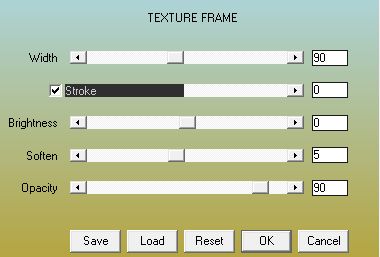
3. Activeer je gereedschap selectie(s), aangepaste selectie met deze instellingen.
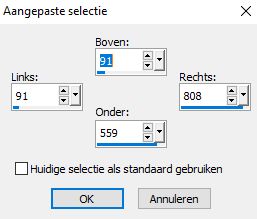
Selecties, laag maken van selectie.
4. Effecten, insteekfilter, Ap 14, Gradient Motion. Standaard instellingen.
Zet je mengmodus op vermenigvuldigen.
5. Effecten, mura’s seamless, shift at random
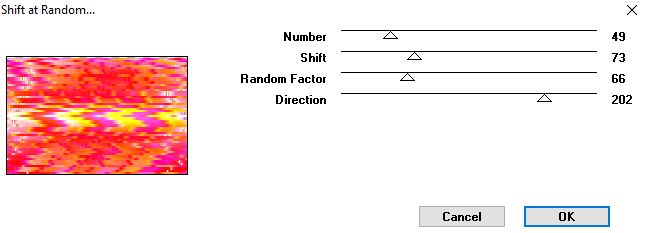
6. Lagen, nieuwe rasterlaag.
Zet je achtergrond kleur op verloop net als in regel 1, maar zonder het vinkje.
Vul je laag met dit verloop.
7. Lagen, nieuwe maskerlaag, uit afbeelding, zoek je smArt-Mask_54.jpg, luminantie van bron aangevinkt., klik oke. Lagen, samenvoegen, groep samenvoegen.
Selectie, niets selecteren.
8. Activeer je tube mentali-misted1567.pspimage.
Zorg dat je middelste laag geactiveerd is.
Bewerken, kopiëren.
Terug naar je afbeelding, bewerken, plakken als nieuwe laag.
Hij staat gelijk goed.
9. Lagen, schikken, omlaag.
Selectie, alles selecteren, selectie, zwevend, niet zwevend.
Selectie, wijzigen, inkrimpen met 140 pixels.
Activeer nu je bovenste laag (masker) en klik 1 keer op delete.
Selectie, niets selecteren.
10. Activeer je onderste rasterlaag.
Selecties, alles selecteren.
Activeer nu je 3e laag (raster 2).
Selecties omkeren, kies voor delete.
Selecties, niets selecteren.
11. Activeer nu je een na onderste laag (tot laag gemaakte selectie) en sluit je twee bovenste lagen. Lagen samenvoegen, zichtbare lagen samenvoegen.
Aanpassen, scherpte, nog scherper.
Open je twee bovenste lagen weer.
12. Activeer je gereedschap selectie(s).
Daarna je aangepaste selectie zet boven op 70, onder 580, links 550 en rechts op 590. Klik oke.
Selecties, laag maken van selectie.
Selectie, niets selecteren.
Lagen, schikken, vooraan.
13. Effecten, reflectie effecten, caleidoscoop.
Met deze instellingen:
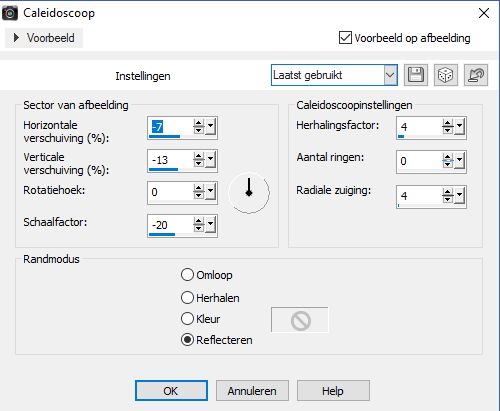
Effecten afbeeldings effecten, verschuiving.
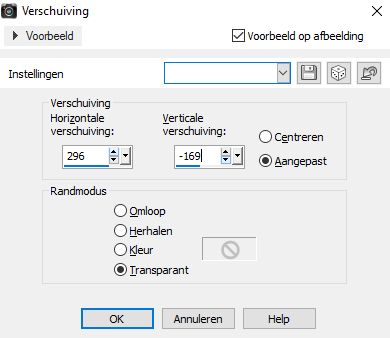
Zet je mengmodus op Luminatie oud.
14. Open je tube mentali-misted1566.pspimage.
Zorg dat de laag met het meisje geactiveerd is, afbeelding,spiegelen. Bewerken, kopiëren.
Terug naar je afbeelding, activeer je gereedschap toverstokje en klik in je net gemaakte lijstje.
Selectie wijzigen, uitbreiden met 2 pixels.
15. Lagen, nieuwe rasterlaag.
Bewerken, plakken in selectie.
Effecten, Alienskin, Eye candy 5, Impact, Glass, kies bij settings voor Clear.
Selectie, niets selecteren.
16. Activeer opnieuw je lijstje.
Effecten, 3d effecten, slagschaduw, V & H 8, Dekking 80, vervagen 18, kleur #000000
17. Activeer je tube Lijn rood, bewerken, kopiëren.
Terug naar je afbeelding, (activeer even je bovenste laag in je lagenpalet), bewerken, plakken als nieuwe laag.
Afbeelding spiegelen.
18. Activeer je onderste laag, afbeelding, doekgrootte, zet je instellingen zo:
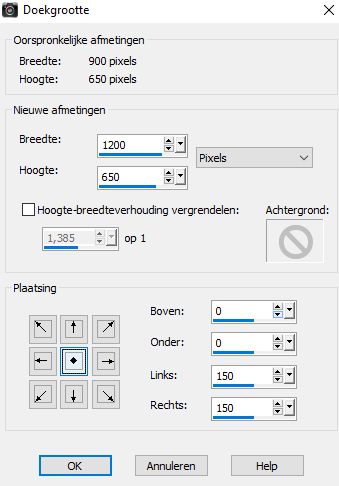 klik op het vierkantje in het midden van de pijltjes en daarna op ok.
klik op het vierkantje in het midden van de pijltjes en daarna op ok. Je afbeelding ziet er dan zo uit:

19. Zet je voorgrondkleur op #000000.
Lagen, nieuwe rasterlaag, selecties, alles selecteren.
Vul je nieuwe laag met je voorgrond kleur.
Selecties, wijzigen, inkrimpen met 2 pixels
vul je selectie nu met je achtergrond kleur.
Lagen, schikken, achteraan.
Selecties, niets selecteren.
20. Activeer je boven liggende laag weer (samen gevoegd)
Afbeelding, formaat wijzigen, 99%, geen vinkje bij alle lagen.
Effecten, 3d effecten, ciceleren, grootte 60, transparant aagevinkt en kleur #000000.
Lagen, samen voegen, omlaag samenvoegen.
21. Lagen, nieuwe rasterlaag.
Selecties, Selectie laden/opslaan, selectie laden van schijf, zoek nu je selectie lydia151, Luminantie van bron en selectie vervangen aangevinkt.
Klik op laden.
22. Effecten, Alienskin, Eye candy 5, Nature, snowdrift, kies nu voor Small, A little White Snow. Klik op oke. Zet de laagdekking op 75.
Selecties, niets selecteren.
23. Activeer je derde laag van onderen, (raster 2) lagen samenvoegen, 2 keer omlaag samenvoegen.
24. Schuif nu je tube rode lijn (raster 3) omhoog en naar de linker kant.
Net tegen je zwarte rand. (zie voorb. Bovenaan de les)
25. Activeer je corner tube, bewerken, kopiëren.
Terug naar je afbeelding, bewerken, plakken als nieuwe laag.
Afbeelding spiegelen, schuif hem naar de rechter bovenhoek, tegen de zwarte rand. (niet er overheen)
Aanpassen, scherpte, nog scherper.
26. Activeer nu mentali-misted1566.pspimage, (afb. spiegelen) bewerken, kopiëren.
Terug naar je afbeelding, bewerken, plakken als nieuwe laag.
Schuif haar naar de linker onder hoek. (kijk even naar het voorbeeld bovenaan de les)
27. Lagen, nieuwe rasterlaag.
Zet op deze laag je naam of handtekening.
28. Afbeelding, formaat wijzigen 900 pixels wel een vinkje bij alle lagen.
Activeer nu je onderste laag van je afbeelding en start animatie shop op.
29. We blijven nog even in psp.
Terug naar je grote afbeelding in psp.
Selectie, alles selecteren.
30. Bewerken, kopiëren.
Ga nu naar animatie shop, Bewerken, plakken als nieuwe animatie.
31. ****Bewerken, selectie dupliceren.
Herhaal dit nog 3 keer, je hebt dan 9 frames.
Activeer je eerste frame, opnieuw selectie dupliceren. (10 frames)
32. Activeer opnieuw je eerste frame.
Bewerken, alles selecteren.*****
33. Open nu je ani extra large snow.mng.,
Activeer je eerste frame.
Bewerken, alles selecteren.
Bewerken, kopiëren.
34. Activeer je afbeelding (10 frames)
Alles is geselecteerd (alle frames zijn blauw)
Bewerken, plakken in geselecteerd frame.
Zet hem op deze manier op je afbeelding.
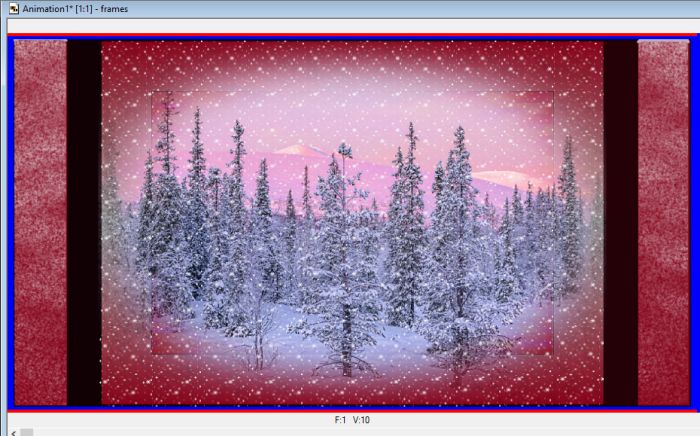
35. Terug naar je psp, je onderste laag is nog geactiveerd.
Selecties, Selectie laden/opslaan, selectie laden van schijf, zoek nu je selectie lydia152, Luminantie van bron en selectie vervangen aangevinkt.
Klik op laden.
36. Selecties, laag maken van selectie.
Selecties, niets selecteren.
37. We moeten nu nog even zorgen dat het lijstje de kleur behoud na het kopieren naar A.s.
(omdat hij op Luminatie staat veranderd hij anders van kleur)
Activeer dus je lijstje (tot laag gemaakte selectie)
Selecties, alles selecteren, selectie zwevend, selectie niet zwevend.
38. Activeer weer je onderste laag (raster4).
Selecties, laag maken van selectie.
Selectie, niets selecteren.
Sluit je oogje van je onderste laag maar laat een van de andere lagen geactiveerd.
39. Bewerken, kopiëren speciaal, samengevoegd kopiëren.
Ga nu weer naar A.s., bewerken, plakken als nieuwe animatie.
40. Herhaal nu regel 31 en 32(wat tussen de sterretjes staat)
41. Bewerken, alles selecteren.
Bewerken, kopiëren.
Activeer nu je andere afbeelding (waar je net de sneeuw op hebt geplakt.)
Alle frames zijn nog steeds geselecteerd (blauw)
42. Bewerken, plakken in geselecteerd frame.
Zo nu nog even het formaat aanpassen en dan is je crea klaar om op te slaan.
43. Daar gaat ie dan.
Animatie, formaat wijzigen en vul je venster zo in.
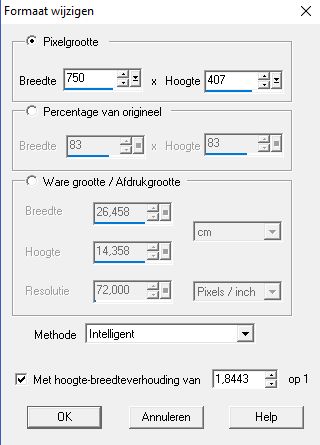
44. Zo nu nog even opslaan en klaar is Kees.
Bestand, opslaan als, geef je crea een naam ik heb gekozen voor Love in the snow.
Zo klaar is de les, hopelijk vond je het weer een leuke les.
De les is getest zoals altijd door Leontine

En deze is gemaakt en getest door Monika

Dank jullie wel dames voor het testen en mooie crea's